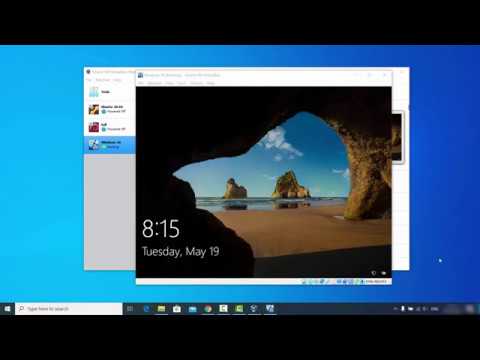Kedykoľvek je v systéme Windows dôležitá aktualizácia, niektorí používatelia majú tendenciu naraziť na veľa problémov. Nie, že aktualizácia je zlá, je to hlavne kvôli konfliktom softvéru, environmentálnym problémom atď., Že tieto problémy vznikajú. Dnes budeme diskutovať o chybe, ktorá sa vyskytuje väčšinou po zavedení do systému Windows: Pri spustení programu C: Windows System32 LogiLDA.dll T sa vyskytol problém špecifikovaný modul sa nenašiel. Môže to nastať po inovácii verzie systému Windows na systém Windows 10 alebo Windows 8.1.

Pri spustení programu C: Windows System32 LogiLDA.dll sa vyskytol problém
Táto chyba sa vyskytuje v dôsledku nekompatibilnej verzie softvéru Logitech, presnejšie Logitech Download Assistant, Patrí k myši Logitech, ktorá je jednou z najčastejšie používaných myší medzi používateľmi počítačov. Prirodzene, veľa používateľov ohlásilo toto chybové hlásenie. Po nejakom výskume som zistil spôsob, ako tento problém odstrániť. Ak chcete vyriešiť tento problém, postupujte podľa týchto krokov.
Metóda 1:
- Otvorte správcu úloh
- Prejdite na stránku Začiatok a nájdite LogiDA
- Kliknite pravým tlačidlom na LogiDA a kliknite na zakázať
Teraz sme dočasne zakázali Logitech Download Assistant od začiatku s počítačom. Teraz musíme odstrániť záznam, aby sme sa s ním znovu neobťažovali.

- lis Win + R a napíšte REGEDIT
- Teraz musíme zálohovať register. Postupujte podľa tohto článku v časti Zálohovanie a obnovenie databázy Registry.
- Ísť do HKEY_LOCAL_MACHINE Software Microsoft Windows CurrentVersion Run kľúč
- Nájsť Logitech Download Assistant a vymazať záznam
- Teraz reštartujte systém, aby sa zmeny prejavili.
Metóda 2:
Ak nechcete prejsť celú položku databázy Registry, navrhujem jednoduchšiu cestu.
- Stiahnite si CCleaner
- Teraz nainštalujte CCleaner a otvorte ho
- Kliknite na Nástroje -> Uvedenie do prevádzky
- Teraz vyberte Logitech Download Assistant zo zoznamu a kliknite na položku Odstrániť

Dúfam, že tento článok vám pomôže. V prípade akýchkoľvek problémov môžete v komentári odstrániť komentár. Radi vám pomôžeme.
Pozrite si tento príspevok, ak sa zobrazí chyba chýbajúceho dll súboru.
Súvisiace príspevky:
- Ako opraviť chýbajúce súbory DLL chyby v systéme Windows 10/8/7 PC
- Program nemôže začať, pretože z vášho počítača chýba program MSVCP140.dll
- Zoznam príkazov Rundll32 pre systém Windows 10/8/7
- Ako manuálne vynulovať každú súčasť systému Windows Update na predvolené
- Útoky zlyhania DLL únosu, prevencia a detekcia